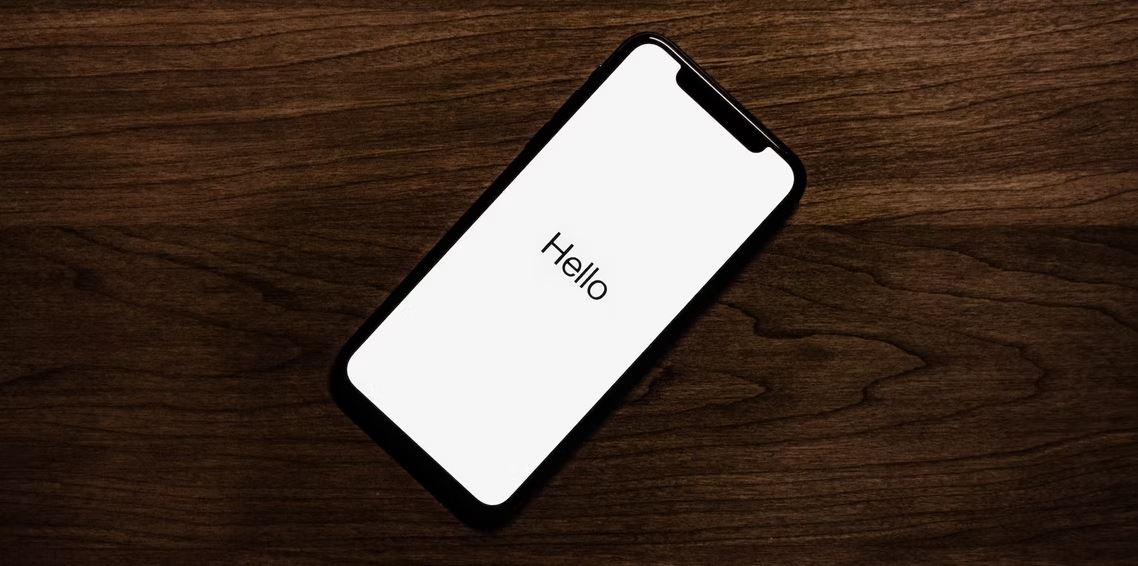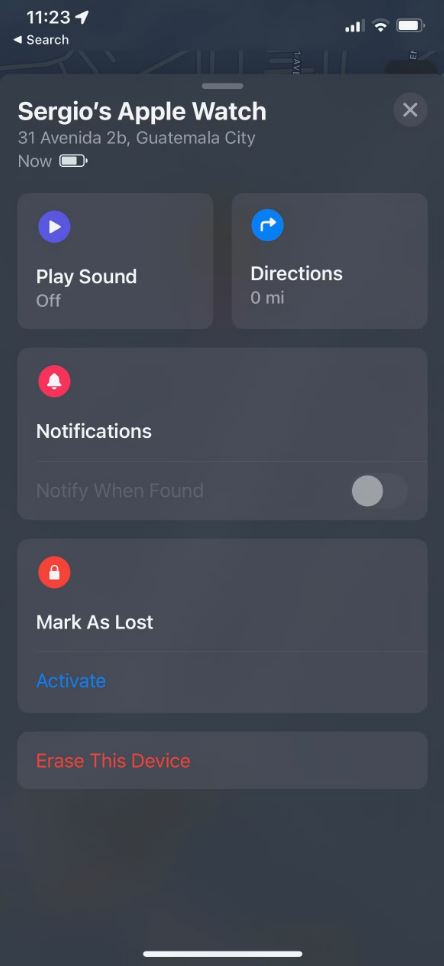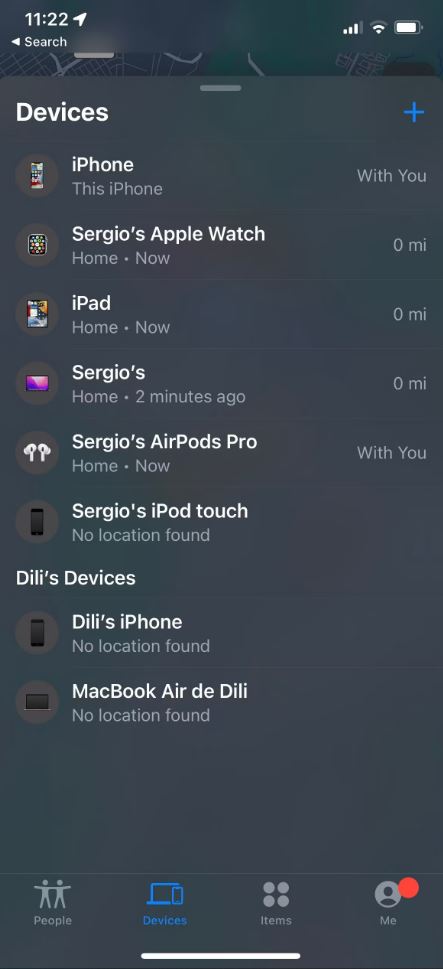در این مقاله 6 راه پیدا کردن آیفون را توضیح می دهیم. پیدا کردن آیفون گمشده را در ادامه یاد بگیرید.
1. از دوستان و خانواده خود بپرسید
این احتمالاً اولین قدمی است که باید برای یافتن آیفون گمشده خود بردارید. می توانید از دوستان، اعضای خانواده یا همکاران خود بپرسید که آیا آیفون شما را در جایی دیده اند یا خیر. اگر آیفون خود را پیدا نکردید گزینه های دیگر این لیست را امتحان کنید.
2. سعی کنید با خودتان تماس بگیرید
اگر موبایل دیگری همراه خود دارید یا میتوانید از دوستان یا خانواده خود موبایل بگیرید با شماره تلفن خود تماس بگیرید. اگر آیفون شما نزدیک باشد حتما صدای زنگ یا لرزش آن را احساس خواهید کرد.
3. با اپل واچ آیفون خود را پینگ کنید


اگر موبایل دیگری همراه خود ندارید اما اپل واچ دارید، همچنان می توانید از آن برای پخش صدا در آیفون استفاده کنید. اپل واچ شما می تواند آیفون شما را پینگ کند و به شما بگوید آیفون کجا قرار دارد. برای این کار مراحل زیر را انجام دهید:
از پایین صفحه Apple Watch خود به بالا بکشید تا Control Center باز شود.
به پایین اسکرول کنید تا دکمه پینگ آیفون را پیدا کنید. آیکون این دکمه یک آیفون با چند خط در هر طرف است.
یک بار روی دکمه Ping iPhone بزنید تا آیفون شما پینگ انجام دهد. همین دکمه را فشار داده و نگه دارید.
4. از ابزار اپل برای یافتن آیفون خود استفاده کنید
اپل چند راه مختلف برای شناسایی مکان آیفون ارائه می دهد. اگر دستگاههای اپل دیگری ندارید اما به رایانه دسترسی دارید، میتوانید از برنامه Find My موجود در iPhone، iPad و Mac یا از iCloud استفاده کنید.
از Find My App در یک دستگاه اپل دیگر برای تعیین مکان آیفون خود استفاده کنید
اگر آیفون دارید، به احتمال زیاد دستگاه اپل دیگری نیز دارید. با کمک برنامه Find My که بخشی از شبکه Find My اپل است باید بتوانید آخرین مکان آیفون خود را ببینید.
دستگاه اپل دیگر شما می تواند با کمک برنامه Maps به شما مسیرها را بدهد. برای این کار مراحل زیر را انجام دهید.
برنامه Find My را در دستگاه اپل باز کنید. این دستگاه میتواند آیفون، آیپد یا مک باشد، اما باید مطمئن شوید که دستگاه از همان اپل آیدی آیفون گمشدهتان استفاده میکند.
به تب Devices بروید. اگر از iPhone یا iPad استفاده میکنید، در پایین صفحه نمایش شما قرار خواهد گرفت. اگر از Mac استفاده می کنید، باید آن را نزدیک بالای پنجره Find My ببینید.
آیفونی را که میخواهید پیدا کنید انتخاب کنید.
روی Directions بزنید.
با این کار به برنامه Maps هدایت میشوید و در صورت وجود دستورالعملهایی برای یافتن آیفون خود دریافت خواهید کرد. اگر آیفون شما در جای دیگری است، سعی کنید مراقب باشید و در صورت لزوم به پلیس مراجعه کنید.
برنامه Find My علاوه بر اینکه به شما کمک میکند مسیرها را دریافت کنید، میتواند آیفون شما را نیز بدون اپل واچ پینگ کند. برای این کار مراحل زیر را انجام دهید.
برنامه Find My را در دستگاه Apple دیگر خود باز کنید. این دستگاه می تواند یک آیفون دیگر، یک آیپد یا یک مک باشد، اما باید مطمئن شوید که دستگاه از همان اپل آیدی آیفون گم شده شما استفاده می کند.
به تب Devices بروید. اگر از iPhone یا iPad استفاده میکنید، در پایین صفحه نمایش شما قرار دارد. اگر از Mac استفاده می کنید، باید آن را نزدیک سمت چپ بالای پنجره Find My ببینید.
آیفونی را که میخواهید پیدا کنید انتخاب کنید.
Play Sound را انتخاب کنید.
آیفون شما ابتدا شروع به لرزش می کند و سپس صدایی شبیه به صدای زنگ پیش فرض پخش می کند. توجه داشته باشید که نمیتوانید آیفون خود را فلش کنید. همچنین ایمیلی دریافت خواهید کرد که می گوید از برنامه Find My برای پخش صدا در آیفون خود استفاده کرده اید.
برای تعیین مکان آیفون خود به iCloud بروید
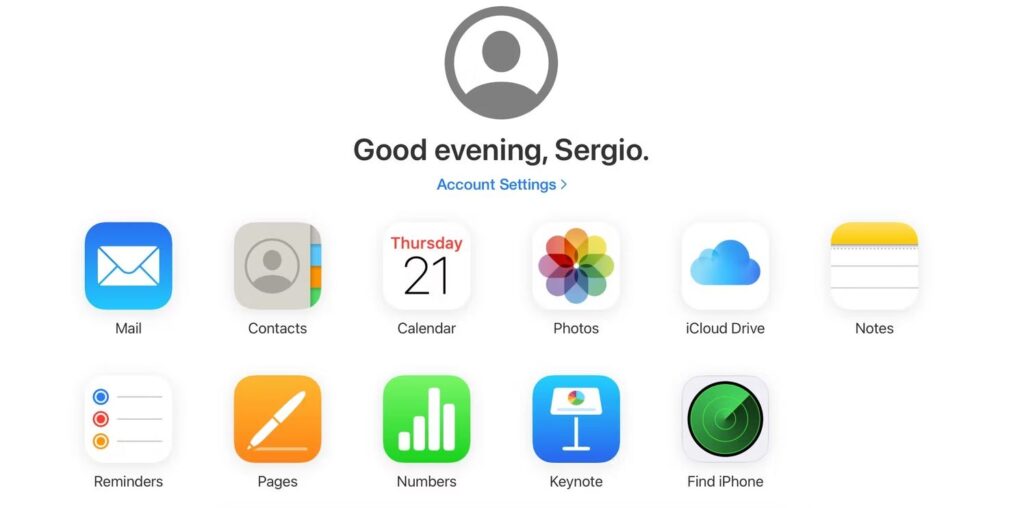
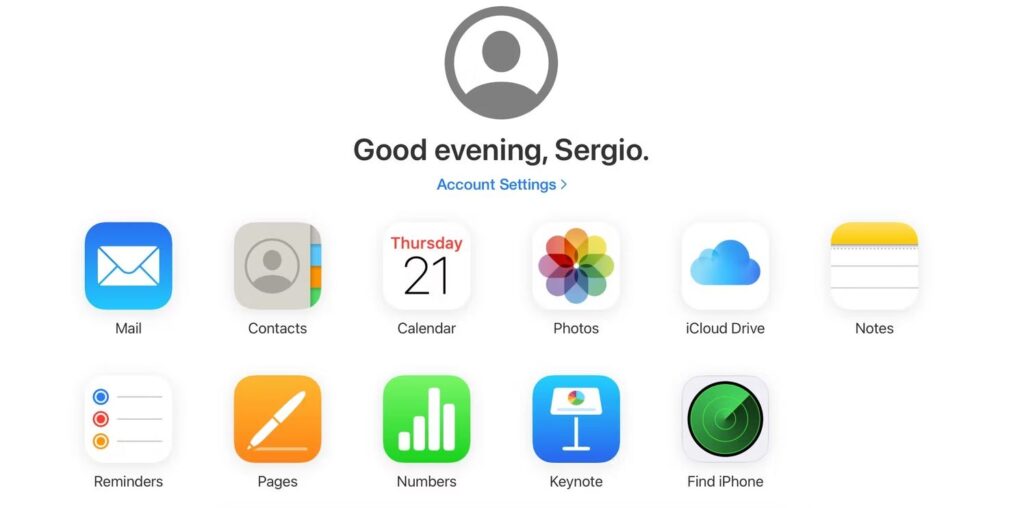
اگر دستگاه اپل دیگری ندارید، اپل همچنان به شما امکان میدهد با هر رایانهای به حساب iCloud خود دسترسی داشته باشید و بتوانید آیفون خود را با قابلیت Find iPhone پیدا کنید. برای این کار مراحل زیر را انجام دهید.
با رایانه با موبایل به iCloud.com بروید.
وارد اپل آیدی خود شوید. مطمئن شوید که همان Apple ID است که در آیفون گم شده خود استفاده می کنید.
روی Find iPhone کلیک کنید. ممکن است لازم باشد رمز عبور Apple ID خود را دوباره وارد کنید.
ممکن است کمی طول بکشد، اما این قابلیت آخرین مکان آیفون شما را اطلاع می دهد. اگر دستگاه های اپل دیگری دارید، باید آنها را روی نقشه نیز ببینید. همانطور که قبلا ذکر کردیم، مراقب باشید و در صورت نیاز به پلیس مراجعه کنید.
5. سابقه موقعیت مکانی Google خود را بررسی کنید
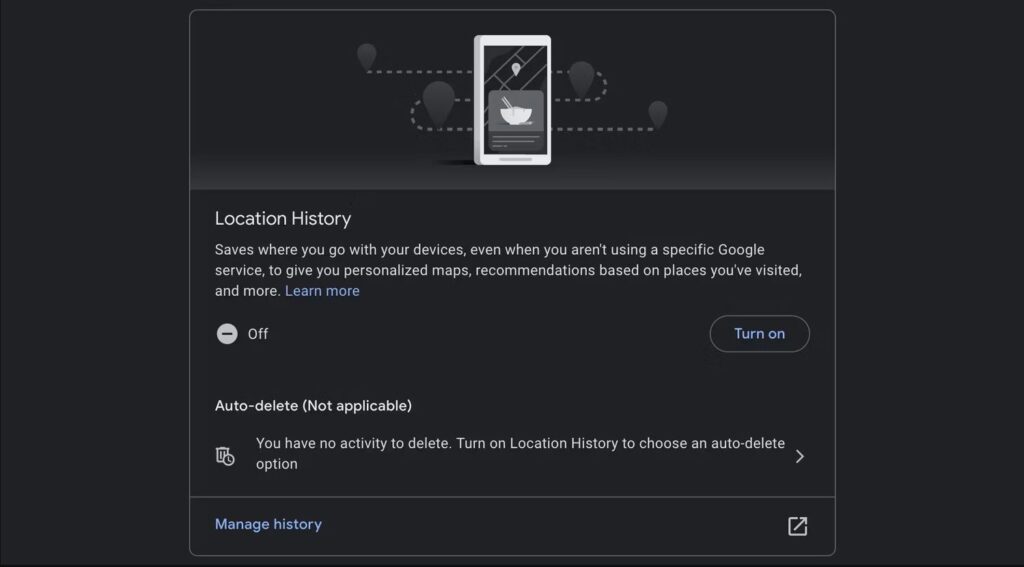
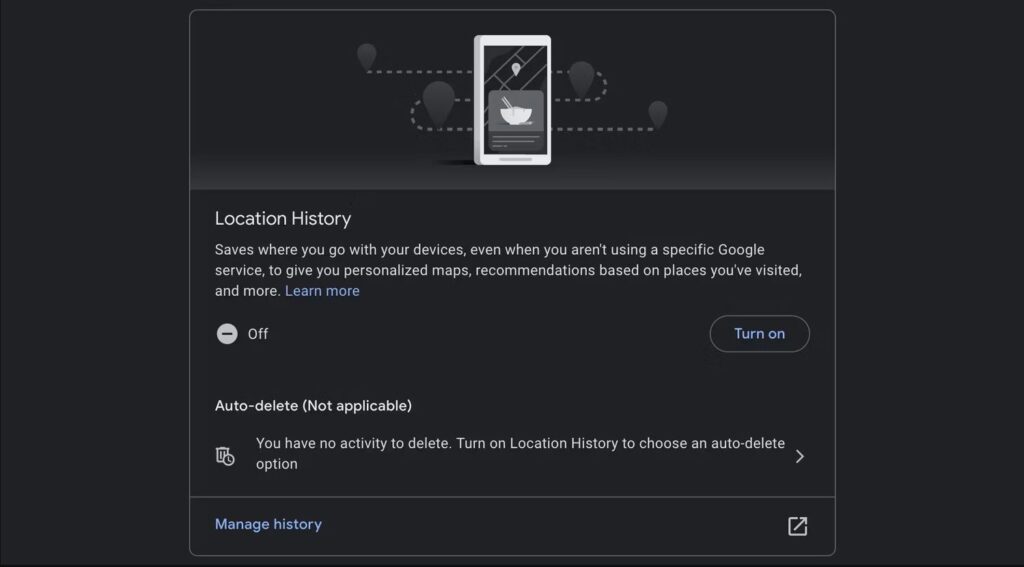
گوگل نیز درست مانند iCloud و Find My میتواند مکانهایی که شما بودهاید را با برنامه Google Maps ردیابی کند. اگر میخواهید تاریخچه موقعیت مکانی خود را ببینید به صفحه Google Timeline بروید تا مکانهایی را که بودهاید را مشاهده کنید. البته به خاطر داشته باشید که این ویژگی به طور پیش فرض روشن نیست. بنابراین اگر سابقه موقعیت مکانی خود را فعال نکرده اید، به احتمال زیاد این ویژگی برای شما کار نخواهد کرد.
بنابراین اگر هنوز آیفون خود را گم نکردهاید و میخواهید از سابقه موقعیت مکانی Google خود استفاده کنید، میتوانید آن را به صورت زیر روشن کنید:
- مرورگر خود را باز کنید و به کنترل های فعالیت حساب Google خود بروید.
- به پایین اسکرول کنید و در قسمت Location History روی Turn on کلیک کنید.
- برای تایید دوباره روی Turn on کلیک کنید.
- اکنون میتوانید با Google Maps ببینید کجاها بودهاید.
6. با پلیس یا فروشگاههای محلی تماس بگیرید
اگر آیفون خود را گم کردید، ممکن است شخصی آن را به پلیس تحویل داده باشد. بنابراین به پلیس مراجعه کنید یا گزارش آیفون مفقودی خود را ثبت کنید.
اگر آخرین باری که آیفون خود را دیدید در داخل یک فروشگاه بوده اید، می توانید از مالک یا کارکنان آنجا بپرسید که آیا آیفون شما را دیده اند یا خیر.
آیفون خود را به راحتی پیدا کنید
امیدواریم هرگز مجبور نباشید از این نکات استفاده کنید. اما اگر آیفون خود را گم کردید، فقط بدانید که راه های زیادی برای یافتن آن وجود دارد، حتی اگر آفلاین باشد. فقط مراقب باشید و همیشه قبل از انجام هر کاری با پلیس صحبت کنید.